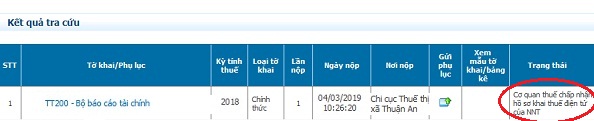Hướng dẫn nộp Báo cáo tài chính qua mạng 2020
Để nộp BCTC qua mạng các bạn cần tạo tờ khai từ phần mềm HTKK sau đó lưu file dưới định dạng XML
Hướng dẫn các bước nộp Báo cáo tài chính qua mạng mới nhất năm 2020
Bước 1: Các bạn mở trình duyệt Internet Explore hoặc IE tab trên Google Chorme truy cập trang nhantokhai.gdt.gov.vn sau đó vào mục Đăng nhập.
Trường hợp với MST mà hệ thống yêu cầu chuyển sang hệ thống khai thuế điện tử thì đăng nhập vào trang thuedientu.gdt.gov.vn
Bước 2: Đăng nhập vào Hệ thống ( Tên đăng nhập: Nhập MST công ty bạn, Mật khẩu: được bên cơ quan Thuế cấp khi bạn đăng ký khai thuế qua mạng)
Bước 3: Vào mục Nộp tờ khai sau đó Chọn tệp tờ khai.
Sau đó chọn tờ khai cần nôp và bấm Open
Bước 4: Ký điện tử và Nộp tờ khai

Trong quá trình Ký điện tử hệ thống sẽ yêu cầu nhập mã pin của Token. Bạn nhập mã Pin Token (mã Pin được cung cấp bởi nhà cung cấp chữ ký số khi bạn đăng ký), sau đó bấm Chấp nhận .
Nộp xong hệ thống sẽ có thông báo như sau:
Bước 5: Kiểm tra lại Trạng thái tờ khai được chấp nhận hay không.
Sau một thời gian đã gửi tờ khai thành công. Để kiểm tra tờ khai BCTC có được cơ quan thuế chấp nhận hay không. Các bạn vào mục Tra cứu(1) chọn Tờ khai(2) cần tra cứu sau đó bấm Tra cứu(3)
Bảng kết quả tra cứu hiện ra các bạn cần chú ý ở mục Trạng thái:
- Trạng thái : Cơ quan thuế chấp nhận hồ sơ khai thuế điện tử của NNT” là tờ khai của bạn đã đươc chấp nhận.
Những lỗi thường gặp khi nộp Báo cáo tài chính qua mạng (Không nộp được):
– Lỗi không Trung cập vào được trang thuế để nộp(Bước 1): Máy tính bị rớt mạng, nhập trang thuế ko đúng.
Khắc phục: Truy cập đúng trang nhantokhai.gdt.gov.vn hoặc thuedientu.gdt.gov.vn (Áp dụng tại một số tỉnh thành)
(Nếu Đăng nhập hệ thống nhantokhai.gdt.gov.vn hệ thống yêu cầu chuyển sang thuedientu.gdt.gov.vn thì bắt buộc phải chuyển sang)
– Lỗi không đăng nhập vào được tài khoản (Bước 2). Do quyên mật khẩu
Khắc phục: Vào mục lấy lại mật khẩu,(yêu cầu máy tính đã cài đặt Java thuế và cắm usbtoken). Hoặc liên hệ tới bộ phận CNTT, Khai thuế qua mạng của cơ quan Thuế quản lý để được cấp lại.
– Mục Chọn tệp tờ khai bị mờ không chọn tệp tờ khai được (Bước 3): Do vào không đúng trình duyệt Internet . Do máy tính chưa cài java, hoặc java chưa được cấu hình, hoặc java bị lỗi
Khắc phục: Nên vào bằng trình duyệt internet Explore ![]() , hoặc IE tab trên Google Chorme
, hoặc IE tab trên Google Chorme
Nếu vẫn không được thì xóa Java cũ và cài lại java
– Lỗi Ký điện tử không được (Bước 4): Không hiển thị để nhập mã Pin, Xuất hiện thông báo Không tìm thấy chữ ký số hoặc chữ ký số không đúng.
Khắc phục: Cắm usbtoken vào máy tính, Kiểm tra lại máy tính đã cài Driver usbtoken chưa, nếu chưa thì cần cài đặt lại. Xem lại có cắm nhầm usbtoken của công ty khác không (nếu cầm usbToekn nhiều công ty). Trường hợp Token bị khóa thì liên hệ với nhà cung cấp chữ ký số để được mở khóa. Đối với Token mới gia hạn hoặc cấp nếu chưa cập nhật số Seri thì cần phải cập nhật.
Cũng có thể do java (nếu như chưa cài lại java).
– Lỗi Hồ sơ chưa đăng ký nộp qua mạng: Do chưa đăng ký tờ khai
Khắc phục: Đăng nhập vào hệ thống thuế sau đó vào mục Tài khoản →Đăng ký thêm tờ khai→Tích chọn ô Báo cáo tài chính cần nộp→bấm Tiếp tục→ Chấp nhận